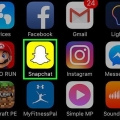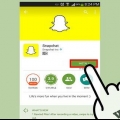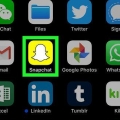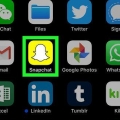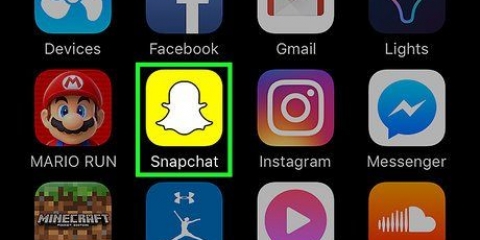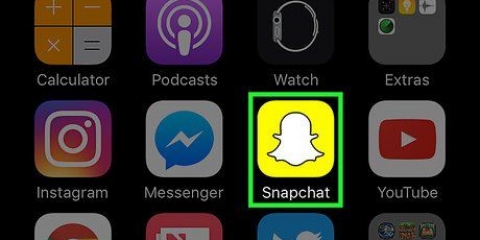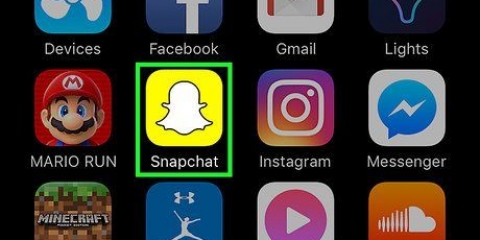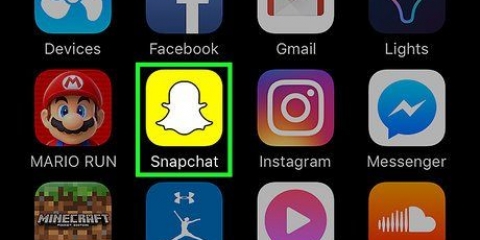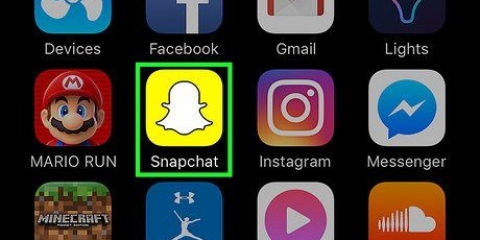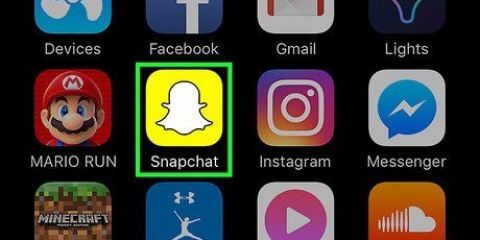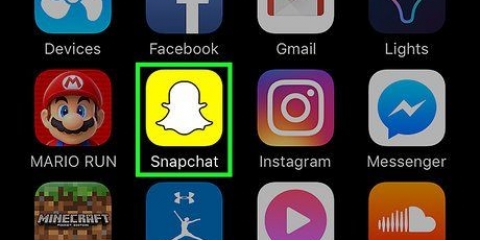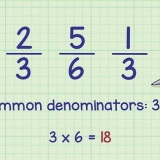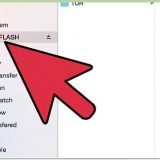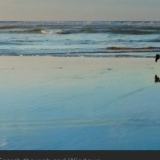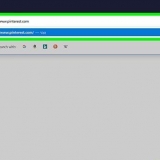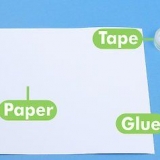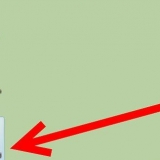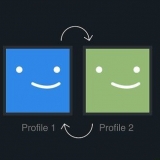Tocca il pulsante per scattare una foto. Tieni il dito sul pulsante per uno Snap video della durata massima di 10 secondi.
Scorri verso sinistra o verso destra per scorrere i filtri disponibili, come temperatura, posizione e colori. Usa gli strumenti nella parte superiore dello schermo per aggiungere una didascalia, adesivi o disegnare sul tuo Snap. Tocca l`icona "Salva" nell`angolo in basso a sinistra per salvare la tua creazione sul tuo dispositivo o sui ricordi di Snapchat prima di inviarla.

Per aggiungere il tuo Snap alla tua storia, tocca La mia storia nella parte superiore dello schermo. Se una notizia pubblica è disponibile nell`area, apparirà di seguito La mia storia`. Puoi aggiungere il tuo Snap alla storia pubblica facendo clicLa nostra storia tocca quando appare.

Se non è aperto, a sinistra dello Snap apparirà una freccia a tinta unita. La parola "Inviato" o "Consegnato" apparirà sotto lo Snap insieme al giorno in cui è stato inviato. Quando è aperta, la freccia colorata sarà un contorno. La parola "Aperto" o "Ricevuto" (per le chat) apparirà sotto lo Snap insieme all`ora in cui è stato aperto. Se uno Snap è stato riprodotto più volte, l`icona cambierà da una freccia a una freccia circolare e sotto lo Snap apparirà "Riprodotto". Se il tuo amico ha catturato uno screenshot dello Snap, il simbolo diventerà due frecce che puntano in direzioni opposte e si sovrappongono. `Screenshot acquisito` apparirà sotto lo Snap. Se tu Chiacchierare-schermo, puoi tornare allo schermo e controllare lo stato degli Snap inviati scorrendo verso destra sullo schermo della fotocamera. Gli snap fotografici sono rossi, gli snap video sono viola e le chat sono blu.
Controlla se un amico ha aperto il tuo snapchat
Questo tutorial ti insegnerà come scoprire se gli amici hanno aperto una foto, un video o un messaggio che hai inviato loro tramite Snapchat.
Passi

1. Apri Snapchat. Questa è un`app gialla con un fantasma bianco.

2. Scatta uno scatto. Fallo con il pulsante rotondo più grande nella parte inferiore dello schermo.

3. Aggiungi filtri o modifica il tuo Snap. La schermata che mostra il tuo Snap offre molte opzioni per regolare la tua foto o il tuo video prima di inviarlo.

4. Tocca Invia a. È il tasto freccia blu nell`angolo in basso a destra.

5. Seleziona i destinatari. Tocca i nomi visualizzati degli amici a cui vuoi inviare il tuo Snap.

6. Tocca Invia. In questo modo viene inviato il tuo Snap e ti riporta al Chiacchierare-schermo.

7. Controlla lo stato del tuo Snap. Il tuo Snap apparirà sullo schermo in ordine cronologico Chiacchierare con altri Snap che hai inviato e ricevuto.
Articoli sull'argomento "Controlla se un amico ha aperto il tuo snapchat"
Condividi sui social network:
Popolare